Slik aktiverer du AHCI-modus i Windows 10
Miscellanea / / November 28, 2021
Slik aktiverer du AHCI-modus i Windows 10: Advanced Host Controller Interface (AHCI) er en teknisk standard fra Intel som spesifiserer driften av Serial ATA (SATA) vertsbussadaptere. AHCI muliggjør funksjoner som Native Command Queuing og hot swapping. Hovedfordelen med å bruke AHCI er at harddisken som bruker AHCI-modus kan kjøre med høyere hastighet enn de som bruker IDE-modus (Integrated Drive Electronics).

Det eneste problemet med å bruke AHCI-modus er at det ikke kan endres etter installasjonen av Windows, så du må sette opp AHCI-modus i BIOS før du installerer Windows. Heldigvis er det en løsning for det, så uten å kaste bort tid, la oss se Slik aktiverer du AHCI-modus i Windows 10 ved hjelp av veiledningen nedenfor.
Innhold
- Slik aktiverer du AHCI-modus i Windows 10
- Metode 1: Aktiver AHCI-modus via register
- Metode 2: Aktiver AHCI-modus via CMD
- Metode 3: Aktiver AHCI-modus ved å slette SatrtOverride
Slik aktiverer du AHCI-modus i Windows 10
Sørg for å opprette et gjenopprettingspunkt bare i tilfelle noe går galt.
Metode 1: Aktiver AHCI-modus via register
1. Trykk på Windows-tasten + R og skriv deretter regedit og trykk Enter for å åpne Registerredigering.

2. Naviger til følgende registernøkkel:
HKEY_LOCAL_MACHINE\SYSTEM\CurrentControlSet\Services\iaStorV
3. Velg iaStorV fra høyre vindusrute dobbeltklikker du på Start.
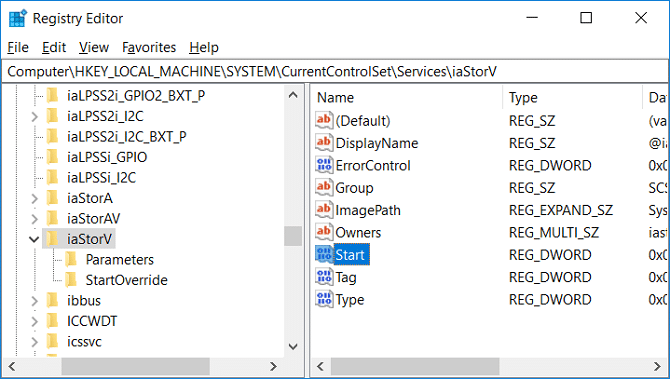
4.Endre verdien til 0 og klikk deretter OK.

5. Deretter utvider du iaStorV og velg deretter StartOverride.
6.Igjen fra høyre vindusrute dobbeltklikk på 0.

7.Endre verdien til 0 og klikk OK.
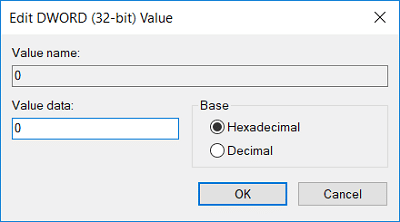
8. Naviger nå til følgende registernøkkel:
HKEY_LOCAL_MACHINE\SYSTEM\CurrentControlSet\Services\storahci
9. Velg storahci deretter i høyre vindusrute dobbeltklikk på Start.

10.Endre verdien til 0 og klikk OK.

11. Utvid storahci velg deretter StartOverride og dobbeltklikk på 0.

12.Endre verdien til 0 og klikk deretter OK.

13.Fra denne artikkelen starter du PC-en i sikkermodus deretter uten å starte den til Windows, start den opp til BIOS og aktiver AHCI-modus.

Merk: Finn lagringskonfigurasjon og endre deretter innstillingen som sier "Konfigurer SATA som” og velg ACHI-modus.
14. Lagre endringer og avslutt deretter BIOS-oppsettet og start normalt opp PC-en.
15.Windows vil automatisk installere AHCI-drivere og deretter starte på nytt for å lagre endringene.
Metode 2: Aktiver AHCI-modus via CMD
1. Trykk på Windows-tasten + X og velg Kommandoprompt (admin).

2.Skriv inn følgende kommando i cmd og trykk Enter:
bcdedit /set {current} safeboot minimal
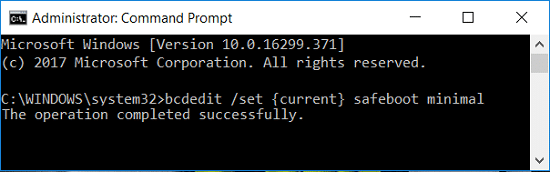
3. Start PC-en i BIOS og deretter muliggjøreAHCI-modus.

4. Lagre endringer og avslutt BIOS-oppsettet og start normalt opp PC-en. Følg denne artikkelen for å starte PC-en i sikkermodus.
5. I sikker modus, åpne ledeteksten, skriv inn følgende kommando og trykk Enter:
bcdedit /deletevalue {current} safeboot
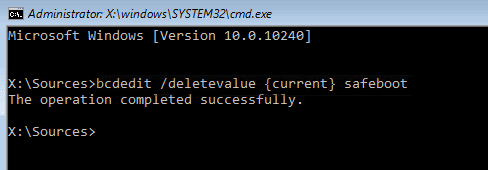
6. Start PC-en på nytt på vanlig måte, og Windows vil automatisk installere AHCI-drivere.
Metode 3: Aktiver AHCI-modus ved å slette SatrtOverride
1. Trykk på Windows-tasten + R og skriv deretter regedit og trykk Enter.

2. Naviger til følgende registernøkkel:
HKEY_LOCAL_MACHINE\SYSTEM\CurrentControlSet\Services\storahci
3. Utvid storahci deretter høyreklikk på StartOverride og velg Slett.

4. Åpne Notisblokk og kopier og lim inn følgende tekst som den er:
reg slett "HKEY_LOCAL_MACHINE\SYSTEM\CurrentControlSet\Services\storahci\" /v StartOverride /f
5.Lagre filen som AHCI.bat (.bat-utvidelsen er veldig viktig) og fra Lagre som type velg "Alle filer“.
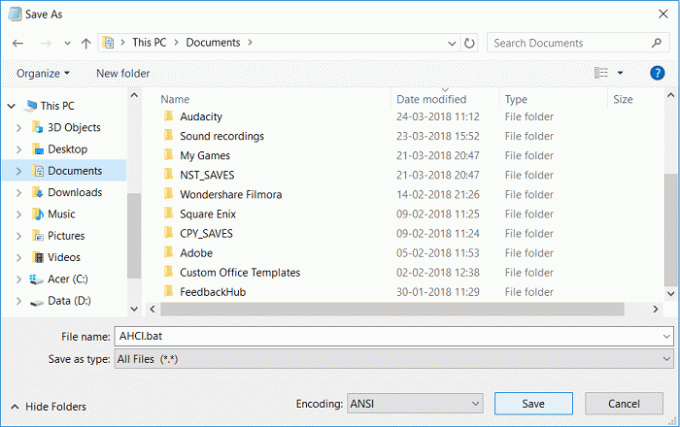
6. Høyreklikk nå på AHCI.bat og velg Kjør som administrator.
7. Start PC-en på nytt, gå inn i BIOS og aktiver AHCI-modus.
Anbefalt:
- Slik bytter du til nettbrettmodus i Windows 10
- Windows sockets registeroppføringer som kreves for nettverkstilkobling mangler
- Slik deaktiverer du datalogging på Windows 10
- Fiks høy CPU-bruk av tjenestevert: lokalt system
Det er det du har lært Slik aktiverer du AHCI-modus i Windows 10 men hvis du fortsatt har spørsmål angående dette innlegget, kan du gjerne stille dem i kommentarfeltet.



